Mēģinot pierakstīties pakalpojumā OneDrive, daudzi lietotāji ziņoja, ka tiek parādīta savienojuma kļūda. Kļūdas ziņojums norāda uz problēmu ar interneta savienojumu, kas šajā gadījumā ir taisnība. Tomēr problēma var rasties arī tad, ja datora tīkla iestatījumi ir nepareizi konfigurēti. Šajā rakstā mēs apspriedīsim, kā rīkoties, ja radās problēma, veidojot savienojumu ar OneDrive ar Kļūda 0x8004deed .

Veidojot savienojumu ar OneDrive, radās problēma
Pārbaudiet interneta savienojumu un pēc tam mēģiniet vēlreiz (kļūdas kods 0x8004deed)
vietējā tīkla ātruma pārbaude
Labojums Radās problēma, veidojot savienojumu ar OneDrive, kļūda 0x8004deed
Ja, izveidojot savienojumu ar OneDrive, radās problēma un tiek parādīta kļūda 0x8004deed, veiciet tālāk minētās darbības, lai atrisinātu problēmu.
- Pārbaudiet interneta ātrumu
- Iespējot TSL protokolus
- Atspējot starpniekserveri vai VPN
- Atiestatiet OneDrive klienta lietojumprogrammu
Parunāsim par tiem sīkāk.
1] Pārbaudiet interneta ātrumu
Pirms datora konfigurācijas maiņas pārbaudiet, vai internets ir kārtībā. Lai to izdarītu, mēs varam izmantot dažādus Interneta ātruma pārbaudītāji . Gadījumā, ja internets ir lēns, restartējiet datoru, kā arī tīkla ierīci, kas ir jūsu maršrutētājs. Jums vajadzētu pārstartēt abas ierīces, pat ja internets nav lēns.
izslēgt kalendāra paziņojumu logus 10
2] Iespējot TSL protokolus
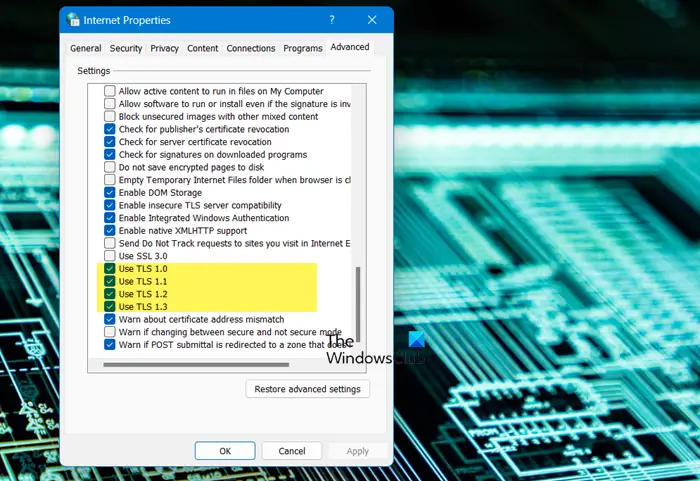
ransport Security Layer Protocols vai Transport Security Layer Protocols palīdz izveidot drošu interneta kanālu mūsu tīklam. Mūsu Windows datorā attiecīgo protokolu pārvalda TLS 1.0, TLS 1.1 un TLS 1.2 pakalpojumi. Pēc noklusējuma tie ir iespējoti, bet, ja kāda iemesla dēļ tie ir atspējoti jūsu sistēmā, veiciet tālāk norādītās darbības, lai mainītu to stāvokli.
- Atvērt Palaist, izmantojot Win + R.
- Tips “inetcpl.cpl” un noklikšķiniet uz Labi.
- Kad tiek parādīts logs Interneta rekvizīti, dodieties uz Advanced.
- Iet uz Drošība, un atzīmējiet izvēles rūtiņu, kas saistīta ar TLS 1.0, TLS 1.1 un TLS 1.2.
- Visbeidzot noklikšķiniet uz Lietot > Labi.
Pēc nepieciešamo izmaiņu veikšanas restartējiet datoru un piesakieties OneDrive. Cerams, ka varēsiet pierakstīties bez kļūdām.
3] Atspējot starpniekserveri vai VPN
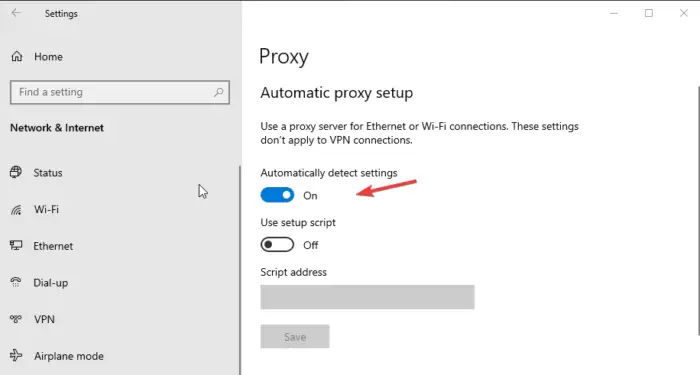
Ja esat izveidojis savienojumu ar starpniekserveri vai VPN, varat apiet ISP noteikto ierobežojumu. Tomēr ierobežojuma apiešana var neļaut jums piekļūt dažiem pakalpojumiem, piemēram, OneDrive. Tādā gadījumā atspējojiet starpniekserveri. Jūs varat darīt to pašu, izpildot tālāk sniegtos norādījumus.
kā izveidot saīsni ar vārdu
- Meklēt 'Starpniekserveris' no meklēšanas joslas.
- Atspējot slēdzi Automātiski noteikt iestatījumus.
- Noklikšķiniet uz pogas Rediģēt, kas atrodas blakus Izmantojiet iestatīšanas skriptu un atspējojiet slēdzi.
Pēc izmaiņu veikšanas izveidojiet savienojumu ar OneDrive. Gadījumā, ja izmantojat VPN, noteikti atspējojiet arī to.
4] Atiestatiet OneDrive klienta lietojumprogrammu
Ja nekas nedarbojās, pēdējais risinājums ir atiestatīt datorā instalēto OneDrive lietojumprogrammu. Lietojumprogrammas atiestatīšana ne tikai notīrīs kešatmiņu, bet arī novērsīs nepareizas konfigurācijas. Uz atiestatiet programmu OneDrive , veiciet tālāk minētās darbības.
- Atveriet iestatījumus, izmantojot Win + I.
- Iet uz Programmas > Instalētās programmas vai Lietotnes un funkcijas.
- Operētājsistēmai Windows 11: Noklikšķiniet uz trim punktiem un atlasiet Papildu opcijas.
- Operētājsistēmai Windows 10: Atlasiet lietotni un pēc tam noklikšķiniet uz Papildu opcijas.
- Noklikšķiniet uz Atiestatīt pogu.
Ja tas nedarbojas, varat arī noklikšķināt uz Labot.
Alternatīvi dialoglodziņā Palaist var palaist arī šādu komandu (Win + R).
%localappdata%\Microsoft\OneDrive\onedrive.exe/reset
Pēc lietotnes atiestatīšanas restartējiet datoru un pārbaudiet, vai problēma ir novērsta.
Cerams, ka problēmu būsiet atrisinājis, izmantojot šajā rakstā minētos risinājumus.
bitu labošanas rīku logi 10
Lasīt: Kā labot OneDrive kļūdu kodus operētājsistēmā Windows
Kas ir kļūdas kods 0x8004de40, pierakstoties pakalpojumā OneDrive?
OneDrive kļūdas kods 0x8004de40 nozīmē, ka jūsu interneta rekvizītos ir dažas nepareizas konfigurācijas, kas neļauj Microsoft Cloud Service pārbaudīt jūsu akreditācijas datus. Problēmu var novērst, izpildot šajā rakstā minētos risinājumus. Mēs arī iesakām skatīt mūsu ceļvedi, lai atrisinātu problēmu OneDrive kļūdas kods 0x8004de40 . Cerams, ka tas paveiks darbu jūsu vietā.
Lasīt: Atvainojiet, radās problēma ar OneDrive serveriem (0x8004def5)
Kas ir OneDrive kļūdas kods 8004de8a?
Kļūdu kodi 0x8004de85 vai 0x8004de8a OneDrive konta trūkums vai neatbilstība, ja piesakāties savā personīgajā Microsoft kontā un vienlaikus darba vai mācību iestādes kontā. Problēmu var viegli atrisināt, konfigurējot OneDrive konta iestatījumus. Lai uzzinātu, kā rīkoties tāpat, skatiet mūsu problēmu novēršanas rokasgrāmatu OneDrive kļūdas kods 0x8004de8a .
Lasi arī: Novērsiet OneDrive pierakstīšanās kļūdu 0x8004de69 .















